Ve své neúnavné snaze chytit oční bulvy, webové stránky se často uchylují k agresivní taktičce, aby vás zapojily, nestálý a snadno rozptylovaný webový čteč. Mnoho stránek trvá na zahájení videa, aniž by se zeptalo, že se budete ptát, že se ztratíte pohyblivými obrázky a zvuky a zůstanete na stránce delší. Jiní se ptali docela prosím, mohu vám posílat oznámení? A ostatní zobrazují překryvy, které vám umožňují přihlásit se k odběrek nebo zpravodaji a obsahují šikovně skryté tlačítko X, které je třeba vyhazovat, aby se překrýval.
Naštěstí existují způsoby, jak tyto nepříjemnosti potírat. Úsilí je zaměřeno na prohlížeč Chrome, který je nejpopulárnějším prohlížečem.
1. Automatické přehrávání videí
Nejnovější verze programu Safari přidala globální nastavení, které zakáže všechna videa s automatickým přehráváním, ale Chrome stále nemá takové nastavení. V prohlížeči Chrome však můžete povolit experimentální funkci, která bude dělat tento trik.
Do adresního řádku prohlížeče Chrome zadejte příkaz chrome: // flags / # autoplay-policy a otevře se seznam funkcí prohlížeče, které Google testuje, ale do oficiálního vydání prohlížeče je ještě zapsáno. Pro zásady Automatické přehrávání vyberte možnost Aktivace uživatele dokumentu a potom klepněte na tlačítko Relaunch Now ( Spustit znovu).
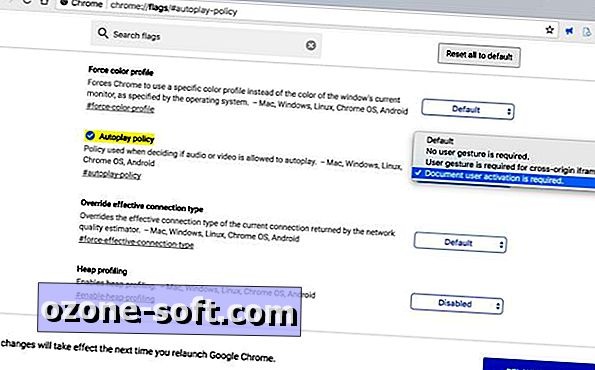
(Další verze prohlížeče Google, Chrome 64, je plánována vydána později tento měsíc a umožní vám zablokovat automatické přehrávání videí, aniž byste museli nahlédnout do nastavení experimentu.)
2. Žádosti o oznámení
Moje odpověď je vždy "Blokovat". Otázkou je, že chci povolit nebo zabránit tomu, aby se na webu zobrazovaly oznámení. Pokud jste unaveni opakováním odpovědi Block na tuto otázku, existuje způsob, jak zabránit místům, aby se dokonce ptát.
V prohlížeči Chrome otevřete nabídku Nastavení a přejděte dolů na dolní a klikněte na možnost Upřesnit . V části Ochrana soukromí a zabezpečení klepněte na položku Nastavení obsahu . Poté klikněte na Oznámení a pak na prepínač přepínače, takže se dostanete ze stránky Zeptejte se před odesláním do Blokováno . (Můžete také udělat stejnou věc pro lokalitu, pokud jste byli unaveni stránkami s dotazem, zda mohou znát vaši polohu.)
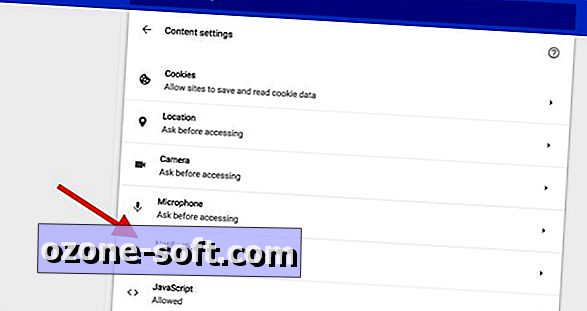
3. Překrytí
Použil jsem rozšíření BehindTheOverlay už léta. Instaluje tlačítko napravo od panelu adres URL Chrome, které můžete klepnutím zavřít překrytí, ke kterému se setkáte, namísto toho, aby hledal maskovací tlačítko X překryvu. A pokud otevřete nastavení rozšíření, můžete také přiřadit klávesovou zkratku pro uzavření překryvů.
Související články: Prohlížeč Google Google, který má dostat blokování reklam 15. února




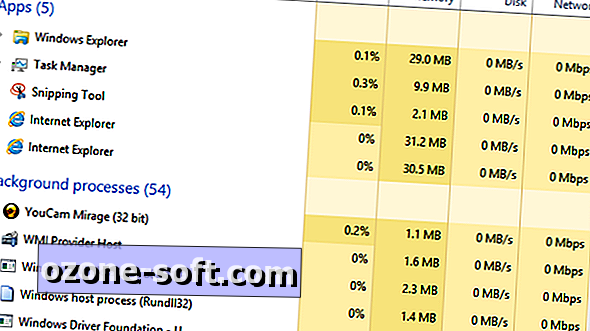



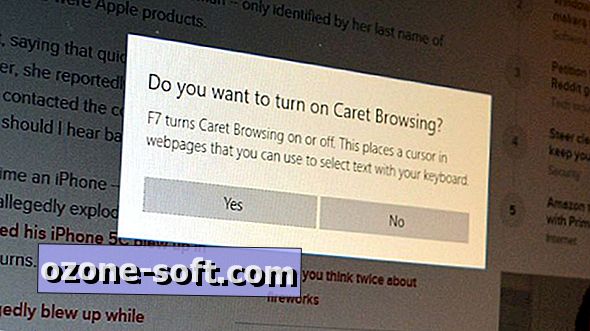




Zanechte Svůj Komentář